휴대폰을 바꾸 거나 기기를 초기화한 후 좋아하는 앱이나 데이터가 사라지는 것은 정말 짜증나는 일입니다. 다행히 Android Google 계정을 사용하여 앱을 백업할 수 있는 기능이 기본으로 제공됩니다. 하지만 이 기능이 얼마나 효과적일까요? 그리고 백업을 더욱 효율적으로 관리해야 한다면 어떻게 해야 할까요?
이 가이드에서는 Android 앱을 Google 계정에 백업하는 방법, Google이 실제로 앱을 백업하는지 여부, 그리고 Coolmuster 도구를 사용하여 보다 유연하고 안전한 백업을 위한 두 가지 안정적인 대안을 살펴보겠습니다.
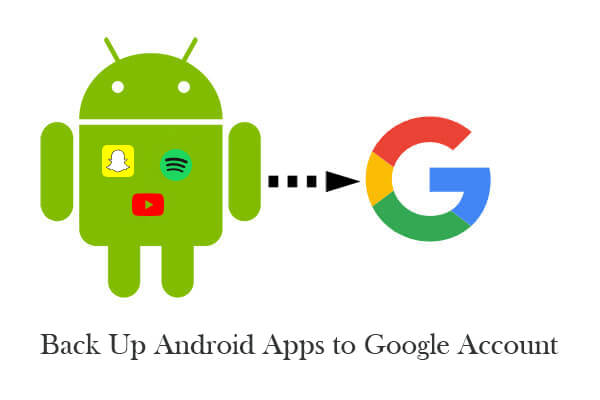
네. Google은 Android 앱을 백업하지만, 많은 사용자가 생각하는 방식과는 다릅니다. Android 에 내장된 백업 기능을 활성화하면 설치된 앱 목록, 특정 앱 데이터(지원되는 앱의 경우), Wi-Fi 비밀번호, 기기 설정 등이 Google 계정에 저장됩니다.
그러나 몇 가지 중요한 제한 사항이 있습니다.
따라서 이 기능은 기본적인 필요에는 편리하지만, 앱의 모든 기능을 보존하거나 여러 기기에 복원하려는 경우에는 충분하지 않을 수 있습니다.
먼저, Android 앱을 Google 계정에 백업하는 방법을 보여드리겠습니다.
1단계. Android 휴대폰을 열고 "설정"을 탭합니다.
2단계. "Google" > "백업"을 탭하세요. 일부 기기에서는 "설정" > "시스템" > "백업"으로 이동하세요.
3단계. "Google One 백업" 또는 "Google 드라이브에 백업"을 켭니다.

4단계. "지금 백업"을 탭하여 앱, SMS, 통화 기록 등을 즉시 백업합니다.
이 기능을 활성화하면 Android 충전 중이거나 Wi-Fi에 연결되어 있을 때마다 앱과 지원 데이터가 자동으로 Google 계정에 백업됩니다.
Google 백업만으로는 충분하지 않은 경우, 예를 들어 앱 APK를 백업하거나, 앱 목록을 내보내거나, 인터넷 없이 백업을 생성하려는 경우 타사 솔루션이 도움이 될 수 있습니다. 가장 효과적인 두 가지 대안을 소개합니다.
Coolmuster Android Assistant Android 사용자를 위해 특별히 설계된 포괄적인 데스크톱 관리 도구입니다. Android 앱(APK 파일 포함)을 백업할 수 있을 뿐만 아니라 기기에 저장된 거의 모든 유형의 데이터를 완벽하게 제어할 수 있습니다.
무엇이 이 제품을 돋보이게 하는가?
이제 Android 앱 백업 프로그램의 무료 체험판을 다운로드한 후, 다음 가이드를 읽고 사용 방법을 알아보세요.
01. 컴퓨터에 Android 앱 백업 도구인 Android Assistant를 다운로드한 후 단계별로 설치할 수 있습니다. 설치가 완료되면 실행하여 아래 그림과 같이 사용하기 쉬운 인터페이스를 확인하세요. Android 휴대폰과 Android 태블릿을 USB 케이블을 통해 같은 컴퓨터에 연결하세요.

02 USB 디버깅이 완료되면 기기 화면으로 이동하여 "허용" 옵션을 탭하세요. 그러면 휴대폰 모델, 시스템 버전, 저장 공간 크기 등 기기의 매개변수 정보가 기본 인터페이스에 표시됩니다.

03 Android 기기를 스캔한 후, Android Assistant가 앱을 포함한 데이터를 분류합니다. "앱" 탭을 열고 나열된 앱을 미리 보고 백업할 앱을 선택한 후 "내보내기"를 클릭하면 몇 초 만에 컴퓨터에 저장됩니다.

Android 폰의 앱과 기타 데이터를 백업하고 복원할 수 있는 더 간편하고, 집중적이며, 효율적인 도구를 찾고 있다면 Coolmuster Android Backup Manager 최고의 선택입니다. Android 데이터 백업을 위해 특별히 설계되었으며, 원클릭 작업 환경을 제공하여 전체 프로세스를 빠르고 간편하게 수행할 수 있습니다.
이 도구를 사용하면 앱, 연락처, 문자 메시지, 통화 기록, 사진, 음악, 비디오, 문서 등 Android 기기 전체를 클릭 한 번으로 백업 할 수 있습니다. 모든 백업 파일은 컴퓨터에 로컬로 저장되므로 인터넷 연결 없이도 언제든지 복원할 수 있습니다. 또한, 선택적 백업을 지원하므로 앱만 백업하려는 경우에도 불필요한 데이터 낭비 없이 간편하게 백업할 수 있습니다.
1-클릭으로 Android 앱을 컴퓨터에 백업하는 방법은?
01. 먼저 컴퓨터에 Android Backup Manager를 다운로드하고 설치한 후 실행하세요. 설치가 빠르고, 인터페이스가 깔끔하여 초보자도 쉽게 사용할 수 있습니다.
02 USB 케이블을 사용하여 Android 폰을 컴퓨터에 연결하세요. 연결이 완료되면 프로그램이 자동으로 기기를 감지하고 메인 제어판을 표시합니다.

03 "백업" 옵션을 클릭한 다음, 데이터 유형 목록에서 "앱"을 선택하세요. 그런 다음 컴퓨터에서 백업을 저장할 폴더를 선택하고 "백업"을 클릭하여 백업을 시작하세요. 선택한 앱은 몇 분 안에 컴퓨터에 안전하게 저장됩니다.

과정을 더 명확하게 보려면 아래의 단계별 비디오 튜토리얼을 확인하세요.
이 가이드에서는 Google 계정을 사용하여 앱을 백업하는 방법을 알아보고, Coolmuster Android Assistant 와 Coolmuster Android Backup Manager 두 가지 신뢰할 수 있는 대안을 살펴보았습니다. 더욱 강력한 관리 기능, 선택적 백업, 또는 앱 및 기타 휴대폰 데이터의 전체 로컬 복사본을 원한다면, 이 Coolmuster 도구들이 클라우드 전용 옵션보다 더 뛰어난 유연성과 보안을 제공합니다.
아직 궁금한 점이 있으신가요? 아래에 댓글을 남겨주세요. 기꺼이 도와드리겠습니다.
관련 기사:
한 번의 클릭으로 Android 백업 및 복원 [2025년 최고의 4가지 방법]
설정 후 Google 백업에서 복원하는 방법 [2025년 업데이트]





